ホームページ >ソフトウェアチュートリアル >モバイルアプリ >camscanner での複数ページ連続撮影の設定方法_camscanner での複数ページ連続撮影の設定方法
camscanner での複数ページ連続撮影の設定方法_camscanner での複数ページ連続撮影の設定方法
- 王林転載
- 2024-05-07 11:20:45692ブラウズ
CamScanner を使用して複数ページのバースト撮影を設定するにはどうすればよいですか? CamScanner は人気のあるドキュメント スキャン アプリですが、便利な複数ページのバースト機能もあることをご存知ですか?この機能を使用すると、複数ページのドキュメントを連続的にスキャンできるため、時間と労力を節約できます。このガイドでは、CamScanner を使用して複数ページのバースト撮影をセットアップする簡単な手順を説明し、スキャン タスクを効率的に管理するのに役立ちます。この機能を活用する方法については、以下をお読みください。
1. まず、オールインワン スキャナーである CamScanner を開き、ホームページの右下隅にあるキャプチャ ボタンをクリックします。
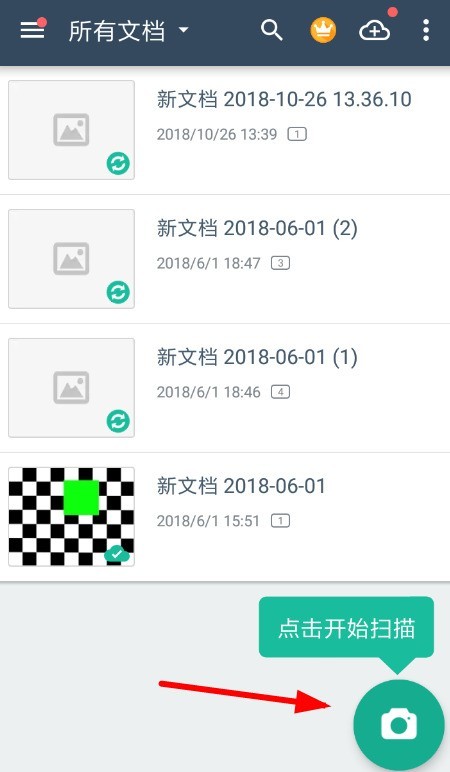
2. 撮影インターフェイスに入ったら、下のリストから [複数ページ] 機能を選択して、撮影モードを複数ページの連続撮影に変換できます。 。

3. この時点で写真を撮影すると、複数の写真を連続して撮影し、新しい [パズル] 機能を使用してすべての写真をつなぎ合わせることができます。一緒に。
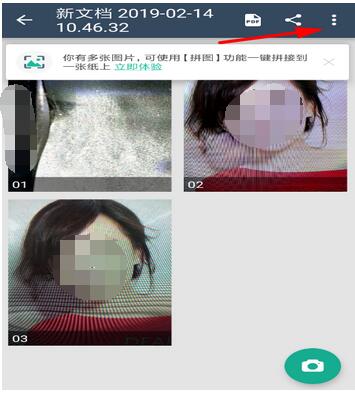
以上がcamscanner での複数ページ連続撮影の設定方法_camscanner での複数ページ連続撮影の設定方法の詳細内容です。詳細については、PHP 中国語 Web サイトの他の関連記事を参照してください。
声明:
この記事はzol.com.cnで複製されています。侵害がある場合は、admin@php.cn までご連絡ください。

